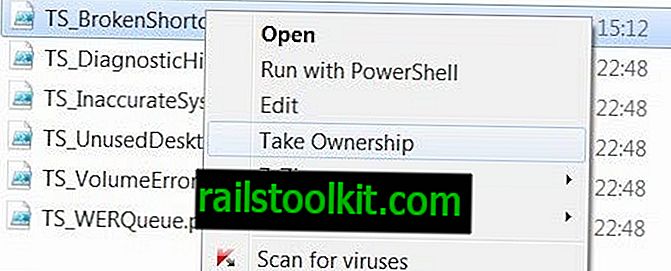Yahoo! lancerede en redesignet version af Yahoo Mail for to dage siden, og den fangede en del af brugerbasen for tjenesten overraskende. Selvom ændringerne ser godt ud på papiret for gratis brugere, da de får adgang til flere funktioner, der tidligere var reserveret til premiummedlemmer, er ikke alle brugere tilfredse med den nye grænseflade.
Det er muligt at ændre nogle indstillinger tilbage til - tæt på gamle værdier, men nogle funktioner som faner synes at være væk for evigt. Selvom det i øjeblikket er muligt at skifte frem og tilbage mellem den nye grænseflade og den grundlæggende grænseflade i indstillingerne for at få faner tilbage i sidste ende (da Yahoo ser ud til at tilbyde to forskellige grundlæggende versioner lige nu, skal du muligvis prøve flere gange), sandsynligvis også denne mulighed vil være væk i den nærmeste fremtid.
Adgang til Yahoo Mail vha Pop3 eller Imap
En af fordelene ved ændringerne ved Yahoo Mail er officiel support til Pop3- og Imap-forbindelser til gratis kontobrugere af tjenesten. Hvad dette betyder er, at du kan oprette forbindelse til Yahoo Mail ved hjælp af tredjepartsværktøjer som Thunderbird, Outlook eller andre mailtjenester, der understøtter disse protokoller.
Hvis du f.eks. Mangler faner, kan du overveje at bruge Mozilla Thunderbird til at få adgang til dine Yahoo Mails, når du arbejder på din computer, da faner understøttes af cross-platform-programmet.
Gode nyheder er, det er virkelig let at konfigurere Yahoo Mail i en e-mail-klient. Lad mig vise dig, hvordan det gøres ved hjælp af Thunderbird.
Bemærk : Opsætning i andre klienter kan variere en smule, men de værdier, du skal indtaste, ændres ikke rigtig overhovedet, så du kan bruge oplysningerne i denne vejledning til at konfigurere dem i enhver e-mail-klient, desktop, mobil eller web.
De oplysninger, du har brug for
Du har brug for følgende oplysninger for at konfigurere din Yahoo Mail-konto i et e-mail-program:
- Dit navn: Et navn
- E-mail-adresse:
- Adgangskode: din Yahoo Mail adgangskode
Pop3-indgående server:
- Serverværtsnavn: pop.mail.yahoo.com
- Havn: 995
- SSL: SSL / TLS
- Godkendelse: normal adgangskode
IMAP-indgående server:
- Serverværtsnavn: imap.mail.yahoo.com
- Havn: 993
- SSL: SSL / TLS
- Godkendelse: normal adgangskode
Udgående server SMTP:
- Serverværtsnavn: smtp.mail.yahoo.com
- Havn: 465
- SSL: SSL / TLS
- Godkendelse: normal adgangskode
Konfigurering af Thunderbird

- Du kan downloade Mozilla Thunderbird fra projektets officielle webside. Det er en gratis download.
- Når du har installeret den og kørt standardopsætningen, skal du vælge Filer> Ny> Eksisterende e-mail-konto.
- Indtast Yahoo-e-mail-adressen i feltet Dit navn og e-mail-adresse og din Yahoo Mail-adgangskode i adgangskodefeltet.
- Klik på Fortsæt.
- Du kan derefter beslutte, om du vil bruge IMAP (fjernmapper) eller POP3 (gem mail på din computer).
- Standardindstillingerne, som Thunderbird foreslår, fungerer lige ud af boksen, og der er ingen grund til at ændre dem.
Thunderbird tester adgangskoden en sidste gang, efter at du har ramt den udførte knap. Hvis alt viser sig i orden, skal du se den nye Yahoo Mail-konto, der er anført i venstre sidebjælke i e-mail-klienten. Klik på Indbakke for at få vist alle meddelelser. Du kan åbne meddelelser i faner ved at midtklikke på dem eller Skift-venstre-klikke eller ved at højreklikke på dem og vælge at åbne dem i nye faner.